Fișierul gazdelor este un fișier pe care îl veți găsi pe ambeleWindows 10 și macOS. Îl puteți utiliza pentru a bloca accesul la orice site web pe care îl doriți. Am discutat despre cum puteți edita fișierul gazdelor pe Windows 10. Dacă doriți să blocați site-urile web pe macOS prin editarea fișierului gazdelor de pe acesta, veți vedea că nu este la fel de simplu să îl accesați. Acestea fiind spuse, editarea nu este greu după ce știi ce să faci.

Blocați site-urile web pe macOS
Pentru a edita fișierul gazde pe macOS, sau chiaraccesați-l pentru asta, aveți nevoie de drepturi de administrator. Deschideți terminalul și introduceți următoarea comandă. Vi se va solicita să introduceți parola utilizatorului de administrator.
sudo nano /etc/hosts
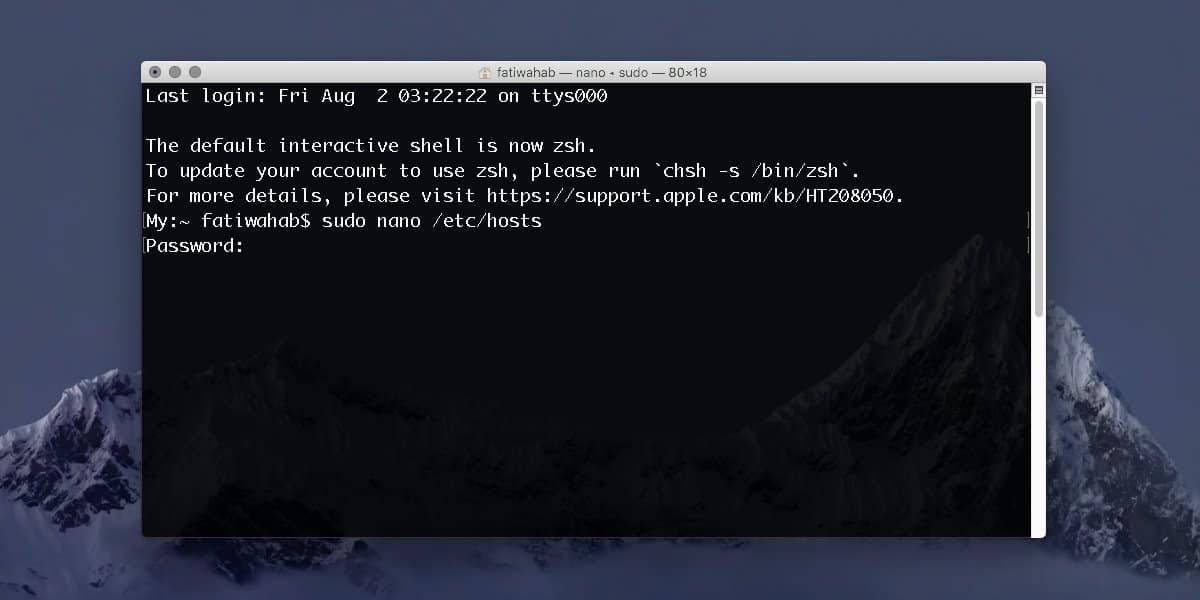
Introduceți parola și noua interfață pe care o vedețieste practic conținutul fișierului gazdelor. Orice modificări pe care le faceți aici vor fi modificări ale fișierului în sine. Nu veți putea rula nicio comandă în această zonă până nu ieșiți din fișier.
Utilizați tastele săgeată și treceți la ultima linie, apoi treceți la următoarea goală. Veți introduce aici următoarele;
127.0.0.1 www.domaintoblock.com
Asigurați-vă că nu omiteți partea „www”. Adresa URL de mai sus este doar un exemplu, deci asigurați-vă că o înlocuiți cu cea pe care doriți să o blocați de fapt.
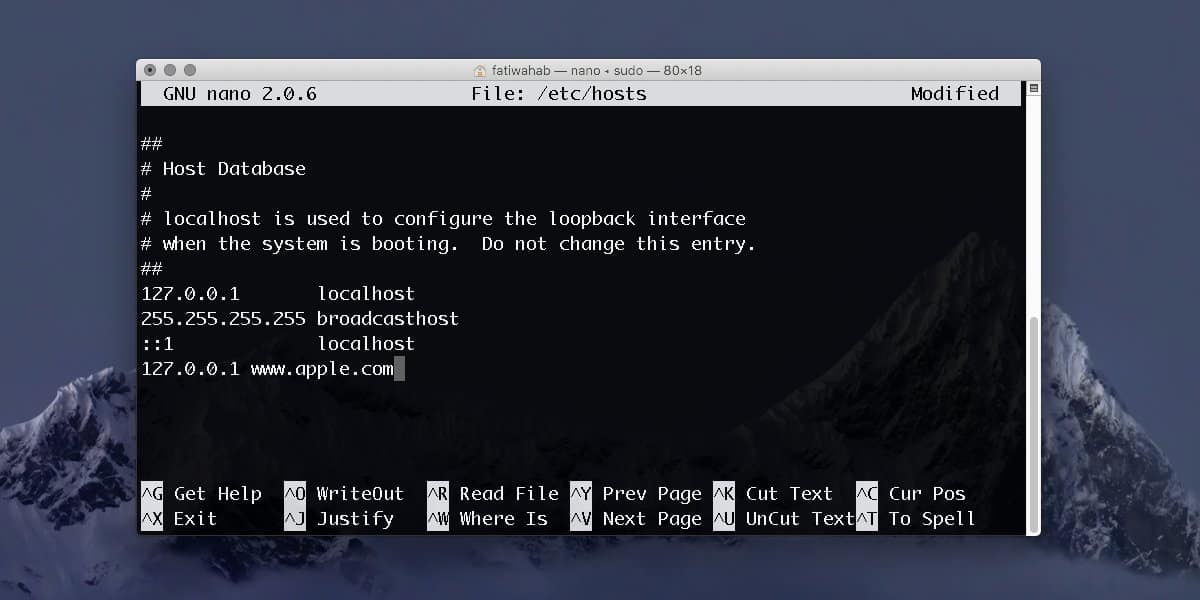
Exemplu
127.0.0.1 www.apple.com
Adăugați cât mai multe site-uri web pe care doriți să le blocațiacelași format. Fiecare site web ar trebui să fie pe linia sa. Adresa nu se va schimba. Numai numele de domeniu care îl urmează va fi diferit. Asigurați-vă că există un spațiu între adresă și numele de domeniu.
După ce ați făcut aceste modificări, atingeți comanda rapidă + tastatura pentru a salva modificările. Atingeți Enter și ați terminat. Acum puteți ieși din fișier. Atingeți Control + X pentru a-l părăsi.
Acum sunteți din nou în interfața Terminal normală unde puteți rula comenzi. Aici, trebuie să executați următoarea comandă.
sudo dscacheutil -flushcache
Aceasta va spăla memoria cache DNS. Comanda se execută în câteva secunde. După ce se finalizează, deschideți orice browser și nu veți putea accesa domeniul.
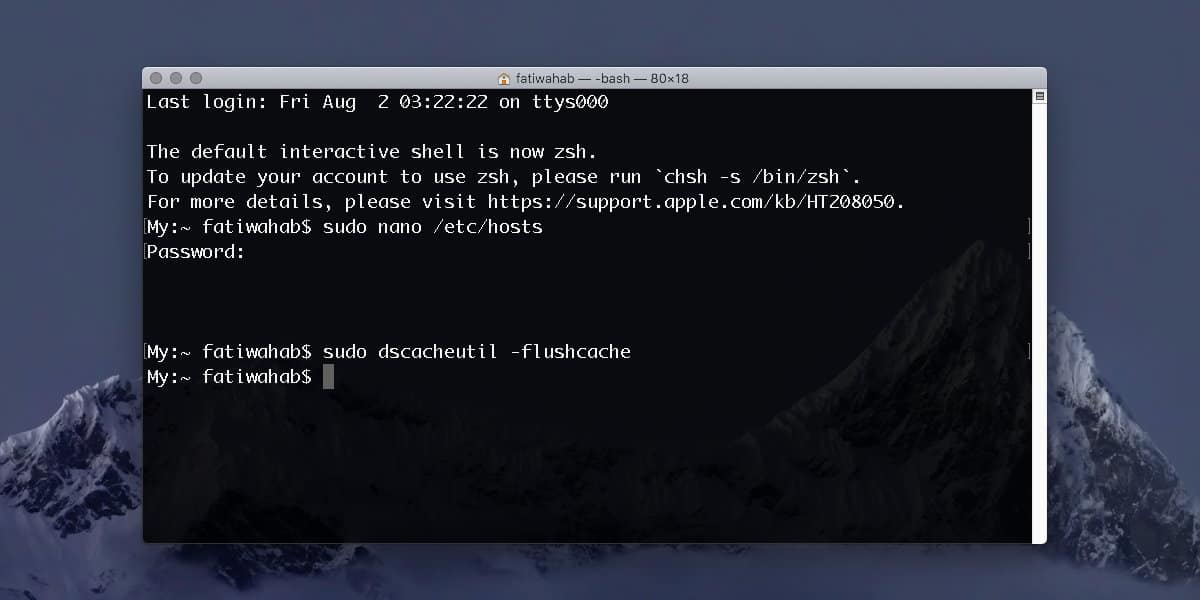
Pentru a anula schimbarea, utilizați comanda dată mai suspentru a accesa din nou fișierul gazdelor și a elimina liniile adăugate. Vei utiliza aceeași comandă rapidă de la tastatură Control + O pentru a salva modificările și va trebui să rulați și cache-ul DNS, pentru ca modificarea să fie aplicată.













Comentarii